来源:www.xinmaotao.net 时间:2024-02-22 08:15
我们都清楚电脑如果长时间没有使用的话,就会自动进入锁屏状态,最近有位win10系统用户在使用电脑的过程当中,想要关闭锁屏界面,但是有不清楚应该如何操作,为此非常苦恼,那么win10系统如何关闭锁屏界面呢?下面新毛桃u盘装系统为大家分享win10系统关闭锁屏界面的操作教程。
Win10锁屏界面关闭方法:
1、首先,我们从桌面空白处右键鼠标找到个性化选项,选择锁屏界面。如图所示:
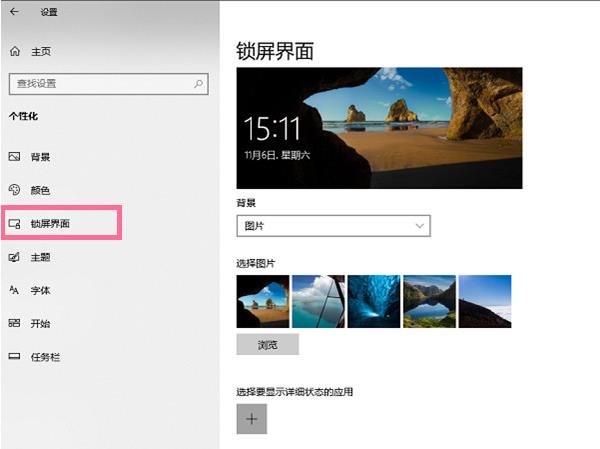
2、然后,在锁屏界面中点击屏幕保护程序设置。如图所示:
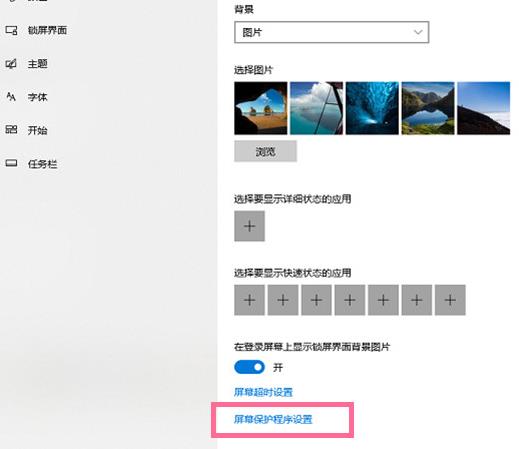
3、接着,选择屏幕保护程序列表右侧的箭头并选择无,再将恢复时显示登录屏幕的勾关闭,最后点击确定就可以了。如图所示:
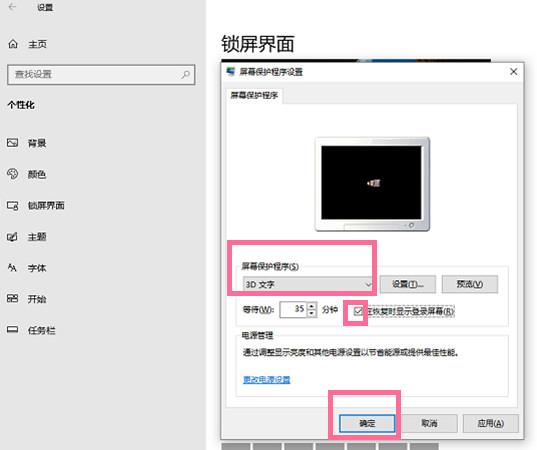
关于win10系统关闭锁屏界面的操作教程就为小伙伴们详细分享这里了,如果用户们使用电脑的时候想要关闭锁屏界面,可以参考上述方法步骤进行操作哦,希望本篇教程能够帮到大家,更多精彩教程请关注新毛桃官方网站。
责任编辑:新毛桃:http://www.xinmaotao.net